The Witcher 3: Wild Hunt תומך בפונקציית שמירה צולבת בין גרסת המחשב ל-Nintendo Switch, מה שמאפשר לך להשתמש באותם קבצי שמירה בשתי הפלטפורמות. המשמעות היא קמפיין יחיד למעריצים שבבעלותם המשחק בשניהם - לא עוד לקפוץ בין נקודות שונות בסיפור, וזו חדשות מבורכות. אלה אמורים להיות מופעלים באופן אוטומטי, אבל אולי כדאי לוודא שהם פועלים. הנה מה שאתה צריך לדעת על השימוש בפונקציונליות השמירה הצולבת ב-The Witcher 3: Wild Hunt.
קָשׁוּר:העונה האחרונה של ה-Witcher מבטיחה "שילוח הירואי" יותר מהתלייה הפתאומית של הנרי קאוויל מאולפני DC
איך עובדות הצלבות ב-The Witcher 3
הצעד הראשון הוא להבטיח ששמירה בענן מופעלת ב-Steam או ב-GOG Galaxy, באיזה משגר אתה משתמש כדי להפעיל את המשחק. שניהם צריכים להיות מופעלים אוטומטית, אבל למקרה הצורך, נעבור על איך להפעיל אותם עבור שני המשגרים.
קִיטוֹר
עבור Steam, לחץ לחיצה ימנית על The Witcher 3 בספרייה שלך, ולאחר מכן עבור ללשונית עדכונים, ולמטה בתחתית, תראה Steam Cloud, עם אפשרות להפעיל סנכרון בענן. אם זה עובד, כל קובץ שמור שיש לך עבור המשחק אמור לעבוד, ואתה יכול לקחת אותו לפלטפורמות אחרות.
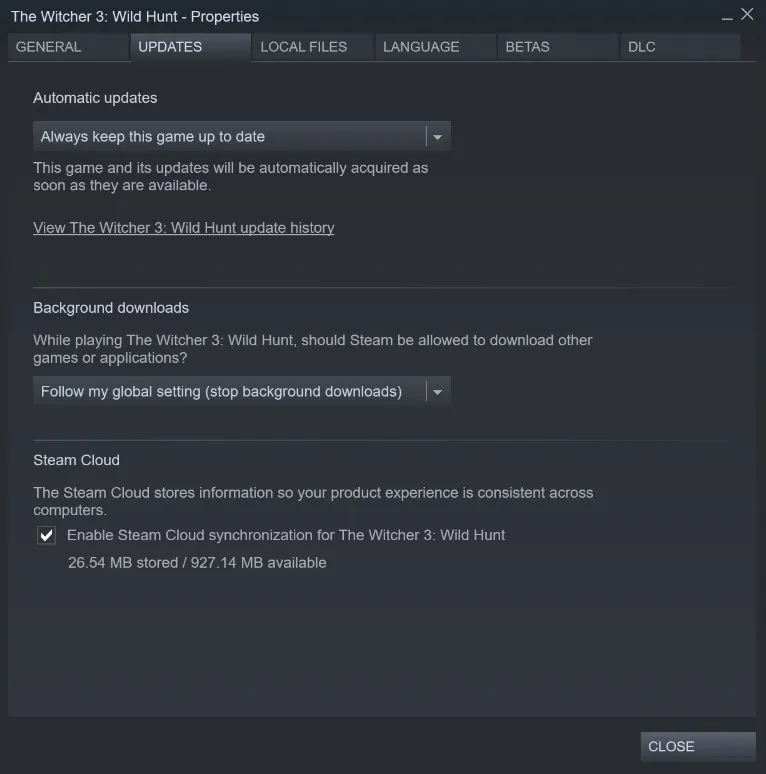
GOG Galaxy
ב-GoG Galaxy, לכל המשחקים התומכים בשמירה בענן יהיה סמל קטן לצדם, ותוכלו ללחוץ עליו כדי להפעיל את התכונה. זה כבר אמור להיות מופעל כברירת מחדל. אתה יכול לוודא שהם מופעלים ופועלים על ידי ביקור במשחק בספרייה שלך ומעבר ללשונית "תוספות" תוך כדי צפייה בדף המשחק.
כשזה מטופל, הפעל את ה-Nintendo Switch וודא שכל העדכונים האחרונים הורדו לקונסולה. אתה יכול לבדוק שוב שיש לך את העדכונים האחרונים על ידי מעבר למשחק במסך הבית שלך, פתיחת תפריט האפשרויות על ידי לחיצה על כפתור "+", ולאחר מכן בחירה ב"עדכון תוכנה", ולאחר מכן "דרך האינטרנט", כדי לבדוק ולראות אם העדכון כבר הורד. אם לא, תן לו להוריד ולהתקין אותו.
הפעל את המשחק, ובתפריט הראשי, תראה אפשרות שמירת ענן. זה המקום שבו אתה יכול להפעיל ולכבות שמירה צולבת ולבחור כדי לטעון קבצים מ-Steam או GoG. תוכל לגשת לכל הקבצים השמורים שלך בשתי הפלטפורמות.
אתה יכול גם לבחור להעלות את הקובץ השמור שלך מה-Switch לענן ותוכל להעביר את אותו קובץ שמור הלוך ושוב בין המחשב האישי וה-Switch, תלוי באיזו פלטפורמה תרצה לשחק.